Inhaltsverzeichnis mit Word erstellen
« Teil 1: Seitennummerierung mit Microsoft Word
Im nächsten Schritt erstellen wir aus den Überschriften im Textdokument automatisch ein Inhaltsverzeichnis. Was in das Inhaltsverzeichnis mit aufgenommen wird, legt man in der Registerkarte „Start“ mit den Formatvorlagen „Überschrift“ fest.
Dazu markiert man den Text im Dokument, der als Überschrift verwendet werden soll. Es gibt Hauptüberschriften (Überschrift 1) und Unterüberschriften (Überschrift 2 etc.). Diese makierten Texte erscheinen dann im Inhaltsverzeichnis.
Als nächstes klickt man an die Stelle, wo das Inhaltsverzeichnis eingefügt werden soll. Das ist natürlich ganz am Anfang vom Dokument, nach dem Deckblatt.
Klicken Sie anschließend auf die Registerkarte „Referenzen“. Als erstes erscheint jetzt direkt das Symbol „Inhaltsverzeichnis“. Nun werden die Formatvorlagen für das Verzeichnis angezeigt.
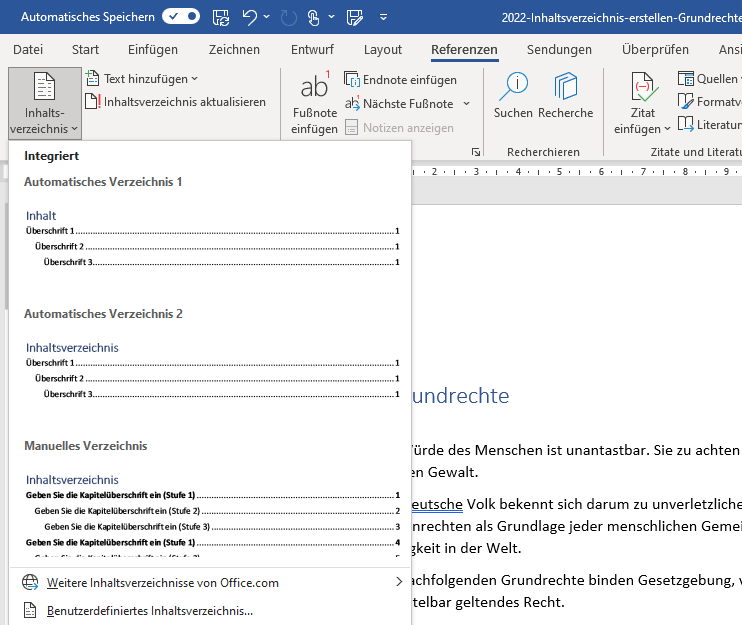
Wenn man sich für eine Vorlage entschieden hat, wird das Inhaltsverzeichnis von Word generiert. Der Clou ist, dass wenn neue Überschriften hinzugefügt werden, muss man das Inhaltsverzeichnis nur noch aktualisieren und der neue Punkt wird automatisch eingefügt.
Klicken Sie dazu auf das Inhaltsverzeichnis und anschließend auf die Schaltfläche „Fehler aktualisieren“. Da man eine neue Überschrift definiert hat, wählt man: „Gesamtes Verzeichnis aktualisieren“.
Alle Einträge im Inhaltsverzeichnis sind zudem mit einem Link versehen, so dass man mit gedrückter Steuerungstaste und einem Klick auf einen Punkt im Inhaltsverzeichnis zur entsprechende Stelle im Dokument gelangen.

 Wir verwenden Cookies, um Inhalte und Anzeigen zu personalisieren, Funktionen für soziale Medien anbieten zu können und die Zugriffe auf unsere Website zu analysieren. Außerdem geben wir Informationen zu Ihrer Verwendung unserer Website an unsere Partner für soziale Medien, Werbung und Analysen weiter. Personenbezogene Daten werden zur Personalisierung von Anzeigen verwendet und Cookies können für personalisierte und nicht personalisierte Werbung verwendet werden.
Wir verwenden Cookies, um Inhalte und Anzeigen zu personalisieren, Funktionen für soziale Medien anbieten zu können und die Zugriffe auf unsere Website zu analysieren. Außerdem geben wir Informationen zu Ihrer Verwendung unserer Website an unsere Partner für soziale Medien, Werbung und Analysen weiter. Personenbezogene Daten werden zur Personalisierung von Anzeigen verwendet und Cookies können für personalisierte und nicht personalisierte Werbung verwendet werden.